Microsoft Excel, пожалуй, лучшая и наиболее часто используемая программа для работы с электронными таблицами для операционной системы Windows. Excel до краев наполнен некоторыми из самых полезных и удобных инструментов и функций, которые среднестатистический пользователь может захотеть использовать в выбранном им приложении для работы с электронными таблицами, и это включает в себя возможность объединить любое количество ячеек в одну ячейку. Несколько ячеек, которые были объединены в одну, также могут быть впоследствии разделены или «разбиты» на то количество ячеек, которое было до объединения. Кроме того, Excel также может разбивать содержимое одной не объединенной ячейки (текст, расположенный внутри нее) на две или более ячеек, используя определенную формулу, назначенную пользователем.

Разделение ячеек в Microsoft Excel – довольно простая процедура. Вот как вы можете разделить ячейки в Microsoft Excel:
Как разбить одну объединенную ячейку на несколько ячеек
В Microsoft Excel 2000:
- Выделите уже объединенную ячейку, которую хотите чтобы разделить на то количество ячеек, которое было до того, как они были объединены.
- Щелкните раскрывающееся меню Формат .
- Щелкните Выравнивание .
- На вкладке Выравнивание снимите флажок Объединить ячейки , чтобы разделить объединенная ячейка в любое количество ячеек, из которых она была составлена.
В более новых версиях Microsoft Excel:
- Выделите уже объединенную ячейку, которую вы хотите разделить на столько ячеек, сколько было до того, как они были объединены.
- На вкладке Главная нажмите на стрелке рядом с параметром Объединить и центрировать .
- Нажмите Разъединить ячейки trong> в появившемся контекстном меню, и объединенная ячейка будет разделена на столько ячеек, сколько было, когда они были объединены в одну ячейку.
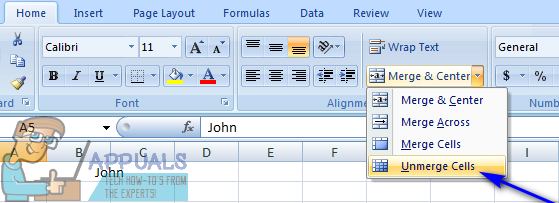
Как разделить содержимое одной не объединенной ячейки на две или более ячеек
Помимо разделения Ячейка уже объединена во множество ячеек, из которых она состоит, Microsoft Excel также может разделять содержимое одной, не объединенной ячейки на две или более ячеек. Excel делит содержимое одной ячейки на несколько ячеек с помощью формулы, которую пользователь указывает в соответствии со своими потребностями. Чтобы разделить содержимое одной не объединенной ячейки на две или более ячеек, вам необходимо:
- Выделите и выберите ячейку, содержимое которой вы хотите разделить на две или более ячеек.
- Перейдите на вкладку Данные .
- Щелкните параметр Текст в столбцы в разделе Инструменты для работы с данными . Откроется мастер преобразования текста в столбцы .
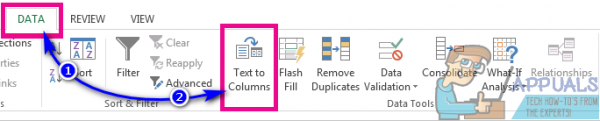
- Выберите параметр С разделителями – это разделит содержимое выбранной ячейки в соответствии с выбранным разделителем (знак препинания, например запятая, двоеточие или точка с запятой) и нажмите Далее . Другой доступный вариант, Фиксированная ширина , разбивает содержимое выбранной ячейки по указанной интервалы в длине символа.
- В разделе Разделители выберите любой разделитель, который вы хотите использовать в Excel, чтобы решить, как следует разделять содержимое выбранной ячейки. Вы можно увидеть, как будет выглядеть контент после разделения в разделе Предварительный просмотр данных .
- Нажмите Далее .
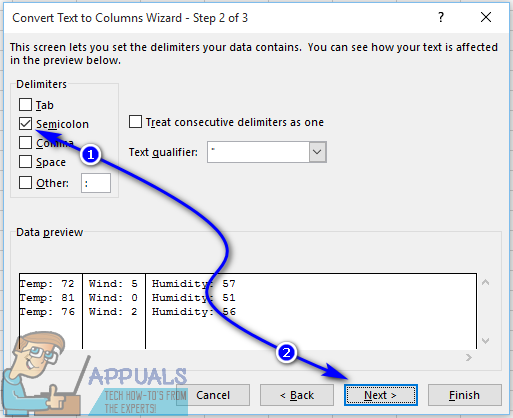
- В разделе Формат данных столбца выберите формат данных, который вы хотите использовать в Excel. использовать для новых столбцов, которые будут созданы. По умолчанию Excel использует тот же формат данных для новых ячеек, что и тот, который использовался для исходной ячейки.
- Нажмите Finish , чтобы выделенная ячейка была разделена на несколько ячеек.
Примечание. Разделение содержимого одной не объединенной ячейки на несколько ячеек перезаписывает содержимое следующей ячейки справа от выбранной ячейки. В этом случае вы должны убедиться, что ячейка справа от ячейки, содержимое которой вы разделяете, пуста.